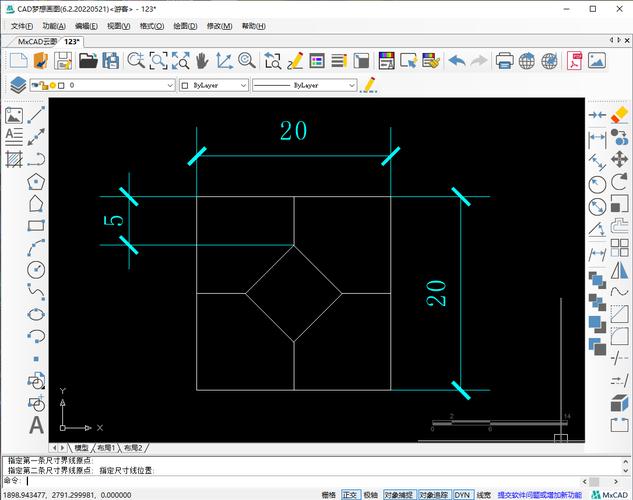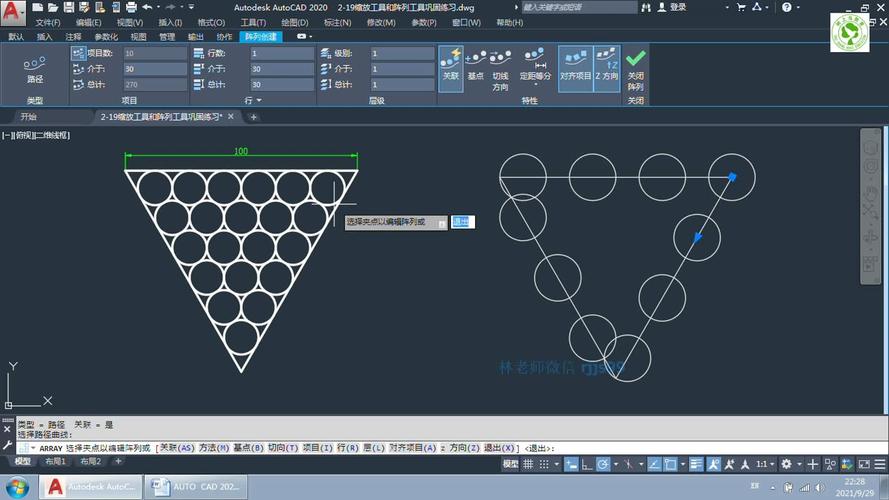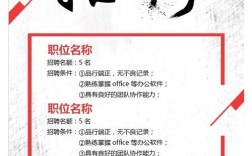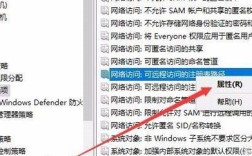在CAD软件中,阵列命令是一项非常强大的功能,它能够快速、准确地创建多个按规律排列的图形对象,极大地提高了绘图效率,无论是机械设计中的螺栓孔分布、建筑平面图中的窗户排列,还是电子电路中的元件布局,阵列命令都能发挥重要作用,下面将详细介绍CAD中阵列命令的使用方法,包括其类型、操作步骤及注意事项。
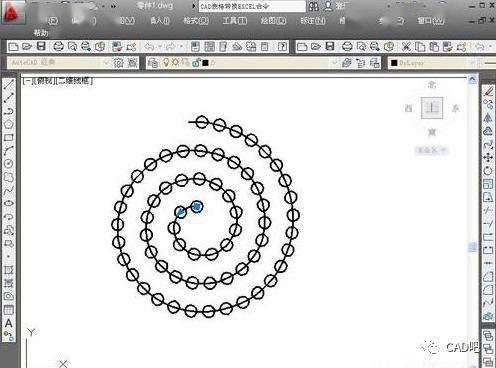
需要了解阵列命令的两种主要类型:矩形阵列和环形阵列,矩形阵列是通过指定行数、列数、行间距和列间距来创建均匀分布的图形对象,适用于规则的网格状排列;而环形阵列则是通过指定阵列的中心点、项目总数、填充角度等参数,使对象围绕一个中心点进行圆形或扇形分布,常用于需要旋转对称的场景。
在AutoCAD中,启动阵列命令有多种方式:可以通过顶部菜单栏的“修改”选项卡下找到“阵列”子菜单,选择“矩形阵列”或“环形阵列”;也可以在命令行中直接输入“ARRAY”(简化命令为“AR”)并按回车键,随后根据提示选择阵列类型;通过功能区的“默认”选项卡中“阵列”面板上的相应按钮也能快速启动,对于新版AutoCAD,还提供了“路径阵列”功能,允许对象沿指定路径(如曲线、多段线)进行阵列,这里主要介绍常用的矩形阵列和环形阵列。
矩形阵列的使用步骤
- 绘制源对象:首先需要绘制一个或多个需要阵列的源对象,例如一个螺栓孔的轮廓或一个窗户的图块。
- 启动矩形阵列命令:输入“ARRAYRECT”或通过菜单选择“矩形阵列”。
- 选择对象:根据命令行提示“选择对象”,用鼠标框选或单击选择已绘制的源对象,按回车键确认。
- 指定阵列参数:
- 行数和列数:输入所需的行数和列数,行数:2,列数:3”表示生成2行3列的阵列。
- 间距:分别设置行间距和列间距,行间距为正时,阵列方向向上;为负时向下,列间距为正时,方向向右;为负时向左,若勾选“总计”选项,则可指定整个阵列的总行高和总列宽,系统会自动计算间距。
- 阵列角度:默认情况下,行列方向与坐标轴平行,若需要倾斜阵列,可输入阵列角度(如30度),使行列按指定角度偏移。
- 预览并确认:设置参数后,绘图区会实时显示阵列预览效果,可通过命令行选项进行“关联”或“非关联”设置(关联阵列中,修改源对象或阵列参数会自动更新结果),或调整“基点”位置,确认无误后按回车键,或按“Esc”键退出命令。
环形阵列的使用步骤
- 绘制源对象和中心点:绘制源对象,并确定环形阵列的中心点位置(可提前绘制辅助线或点标记)。
- 启动环形阵列命令:输入“ARRAYPOLAR”或通过菜单选择“环形阵列”。
- 选择对象:选择需要阵列的源对象,按回车键确认。
- 指定阵列中心点:通过鼠标拾取或输入坐标指定环形阵列的中心点。
- 设置阵列参数:
- 项目总数:输入阵列生成的对象数量(包括源对象),项目总数:8”表示共8个对象均匀分布在圆周上。
- 填充角度:指定阵列对象分布的总角度(0-360度),若输入“360”,则为完整圆形阵列;若输入“180”,则为半圆形阵列,若勾选“旋转项目”,每个对象会围绕中心点旋转,保持与源对象相同的朝向;否则对象自身不旋转。
- 项目间角度:系统根据项目总数和填充角度自动计算,也可手动调整相邻对象之间的夹角。
- 预览并确认:预览阵列效果后,可调整“基点”或设置“关联”属性,确认完成阵列。
使用阵列命令的注意事项
- 对象选择技巧:若阵列由多个对象组成的块,建议先将其定义为块(BLOCK),再对阵列块,便于后续编辑和管理。
- 参数设置逻辑:矩形阵列的行/列间距和环形阵列的填充角度需根据实际需求合理设置,避免因间距过大或过小导致图形重叠或稀疏。
- 关联与分解:关联阵列(默认)支持动态修改,选中阵列对象后会出现“阵列”上下文选项卡,可重新编辑参数;若需单独编辑每个对象,需先使用“分解”(X命令)命令打散阵列。
- 性能优化:对于大规模阵列(如上千个项目),建议分步阵列或使用“块”功能,避免因对象过多导致软件卡顿。
- 特殊路径阵列:若需沿曲线、多段线等非直线路径阵列,可使用“ARRAYPATH”命令,选择路径对象后设置项目数量、间距等参数。
相关问答FAQs
Q1:阵列后的对象如何单独编辑?
A:默认情况下,阵列生成的对象是“关联”整体,无法直接修改单个元素,需先选中阵列对象,在出现的“阵列”上下文选项卡中点击“解散”阵列,或使用“分解”(X命令)命令将其分解为独立对象,再进行编辑,若需保留阵列的可编辑性,建议在创建阵列时勾选“关联”选项,后续通过修改参数快速调整。
Q2:环形阵列中如何让对象不围绕自身旋转?
A:在环形阵列设置中,取消勾选“旋转项目”选项即可,所有阵列对象将保持与源对象相同的朝向,仅围绕中心点分布,阵列一个箭头图形时,若勾选“旋转项目”,箭头会指向圆心;若取消,箭头方向将与源箭头一致。